Kiến thức, Lỗi phần mềm
Cách sửa lỗi Could Not Find The Recovery Environment trên Windows 10/11
Bạn nhận được thông báo lỗi “Could Not Find The Recovery Environment” khi đang cố gắng thực hiện cài lại máy tính? Bạn không biết làm như thế nào để giải quyết vấn đề? Vậy hãy tham khảo ngay 3 phương pháp khắc phục lỗi “Could Not Find The Recovery Environment” dưới đây nhé.
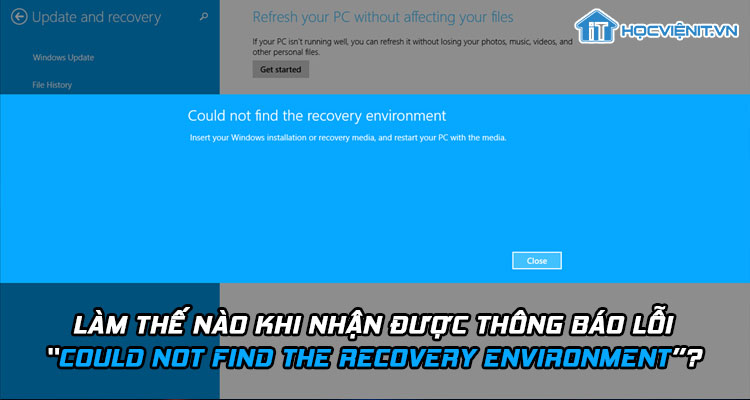
1. Khắc phục trong Windows Recovery Environment
Trong trường hợp xuất hiện màn hình xanh và bạn gặp phải lỗi “Could Not Find The Recovery Environment” khi reset máy tính thì bạn hãy thực hiện như sau:
Bước 1: Đầu tiên, trong cửa sổ Automatic Repair, bạn chọn Advanced options > Troubleshoot > Advanced options > Command Prompt.
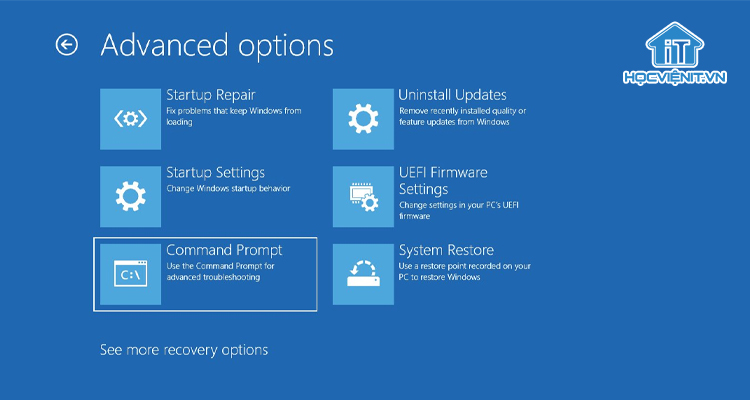
Bước 2: Sau khi truy cập vào cửa sổ Command Prompt, bạn nhập lệnh: “reagentc /info” và nhấn Enter để kiểm tra tình trạng của WinRE.
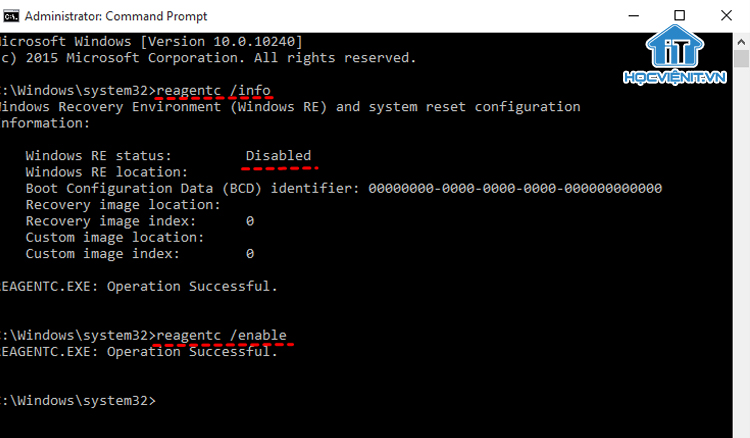
Bước 3: Nếu mục Windows RE status là Disabled thì bạn hãy kích hoạt nó bằng cách nhập lệnh “reagentc /enable” và nhấn Enter.
Nếu sau khi chạy lệnh bạn thấy xuất hiện dòng chữ: “Operation Successful” thì có nghĩa là bạn đã khắc phục lỗi thành công.
2. Sửa lỗi Could Not Find The Recovery Environment bằng cách tìm và đặt lại tệp Winre.wim
Tệp Winre.wim là một tệp image của Windows chứa các thành phần cần thiết để khởi động WinRE. Nếu tệp này bị hỏng, máy tính sẽ gặp phải lỗi Could Not Find The Recovery Environment.
Tệp Winre.wim thường được lưu trữ ở một trong hai vị trí sau:
- Phân vùng Khôi phục: Đây là một phân vùng ổ cứng được dành riêng để lưu trữ các tệp khôi phục hệ thống. Bạn có thể sử dụng Disk Management hoặc Diskpart.exe để gán ký tự ổ đĩa cho phân vùng Khôi phục và sau đó truy cập tệp Winre.wim.
- Thư mục C:\Recovery: Trên một số hệ thống, tệp Winre.wim có thể được lưu trữ trong thư mục C:\Recovery, đây là thư mục ẩn. Bạn cần bật hiển thị tệp ẩn để xem thư mục này.
Ngoài ra, bạn có thể sử dụng lệnh sau để tìm kiếm tệp Winre.wim trên ổ C: từ Command Prompt:
dir /a /sc:\winre.wim
Sau khi tìm thấy tệp Winre.wim, bạn có thể sử dụng lệnh sau để đặt lại tệp:
Reagentc /setreimage /path [Đường dẫn tệp Winre.wim]
Ví dụ: Reagentc /setreimage /path C:\Recovery\WindowsRE.wim
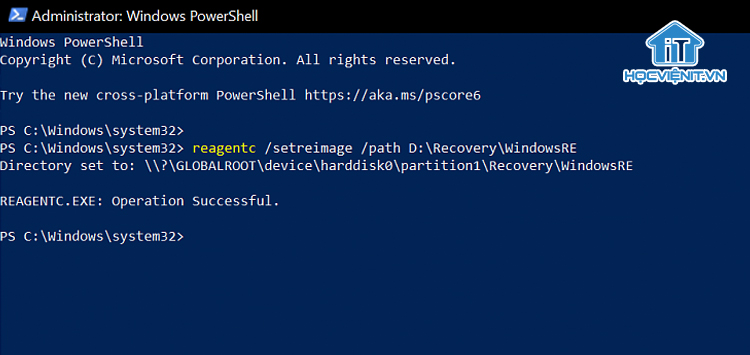
Nếu tệp Winre.wim bị hỏng, bạn có thể sao chép tệp từ một máy tính khác chạy cùng phiên bản Windows hoặc giải nén tệp Install.esd để lấy tệp Winre.wim. Sau khi đặt lại tệp Winre.wim, hãy khởi động lại máy tính của bạn để khắc phục lỗi.
3. Sửa lỗi bằng cách đặt lại điểm khôi phục
Nếu 2 phương pháp trên không hiệu quả, bạn hãy đặt lại điểm khôi phục để khắc phục:
Bước 1: Đầu tiên, bạn truy cập vào Control Panel thông qua menu Start.
Bước 2: Sau đó, trong khung tìm kiếm của cửa sổ, bạn tìm Recovery và chọn vào mục Recovery ở bên dưới.
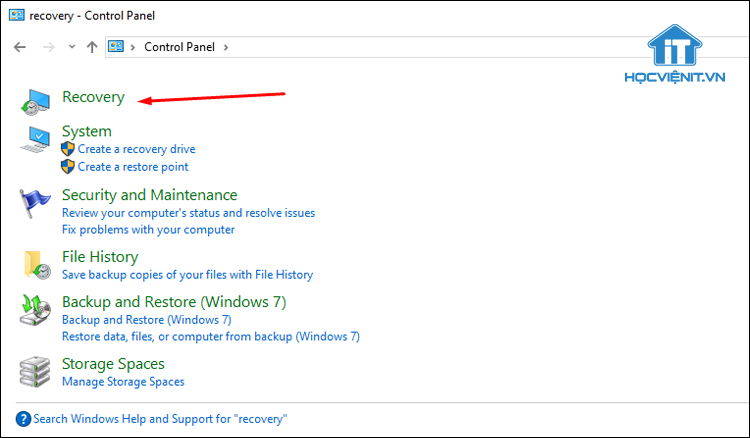
Bước 3: Tiếp theo, bạn nhấn vào Open System Restore và chọn tiếp Next.
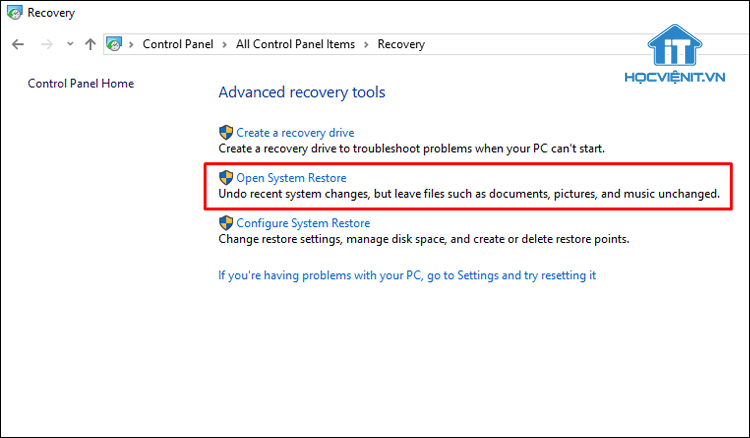
Bước 4: Bạn chọn điểm khôi phục rồi nhấn Next và Finish là xong.
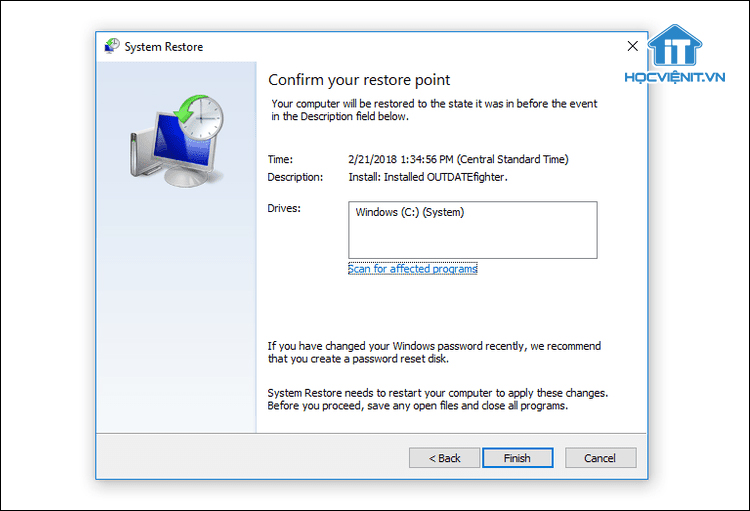
Bước 5: Cuối cùng bạn khởi động lại máy tính và kiểm tra xem lỗi đã biến mất chưa nhé.
Ngoài ra, bạn cũng có thể tiến hành cài lại Win để khắc phục lỗi này.
Trên đây là chia sẻ của Học viện iT.vn về cách sửa lỗi Could Not Find The Recovery Environment. Nếu có bất cứ thắc mắc nào thì hãy để lại bình luận ngay bên dưới bài viết này hoặc inbox trực tiếp cho Học viện iT.vn để được giải đáp tốt nhất.
Mọi chi tiết xin vui lòng liên hệ:
CÔNG TY CỔ PHẦN HỌC VIỆN IT
MST: 0108733789
Hotline: 0981 223 001 – 0967 428 466
Facebook: www.fb.com/hocvienit
Đăng ký kênh Youtube để theo dõi các bài học của Huấn luyện viên tốt nhất: http://bit.ly/Youtube_HOCVIENiT
Hệ thống cơ sở đào tạo: https://hocvienit.vn/lien-he/
Học viện IT.vn – Truyền nghề thực tế cùng bạn đến thành công!



Bài viết liên quan
Hướng dẫn vệ sinh quạt tản nhiệt laptop cho học viên mới
Trong bài viết này, Học viện iT sẽ hướng dẫn các bạn học viên mới...
Th7
Hướng Dẫn Thay Quạt Tản Nhiệt Laptop – Quy Trình Chuẩn Học Viện iT
Thay quạt tản nhiệt laptop là kỹ năng cơ bản mà mọi kỹ thuật viên...
Th7
Lỗi Driver Windows 10/11: Cách Xử Lý Hiệu Quả Như Kỹ Thuật Viên Chuyên Nghiệp
Bạn gặp lỗi WiFi mất kết nối, loa không phát tiếng hay máy liên tục...
Th7
Làm gì khi gặp lỗi chuột máy tính bị đảo ngược trái phải?
Bạn đang gặp rắc rối vì chuột máy tính bị đảo ngược trái phải? Học...
Th7
Hướng dẫn sửa touchpad laptop bị tróc sơn, trầy xước
Vì phải tiếp xúc liên tục với ngón tay, touchpad rất dễ bị tróc sơn...
Th7
Hướng dẫn thay touchpad laptop cho người mới
Bài viết này sẽ hướng dẫn học viên Học Viện iT cách thay touchpad laptop...
Th7